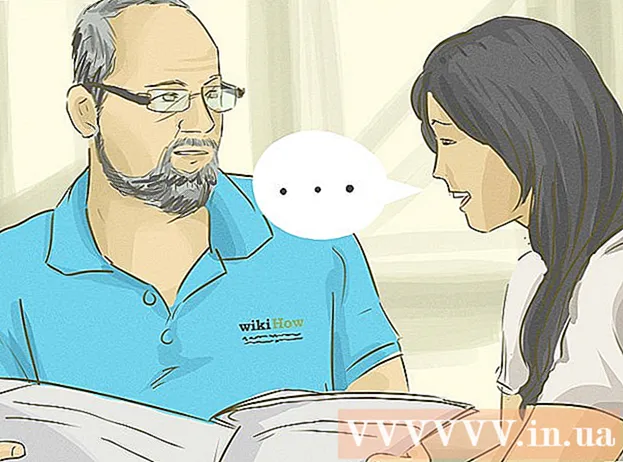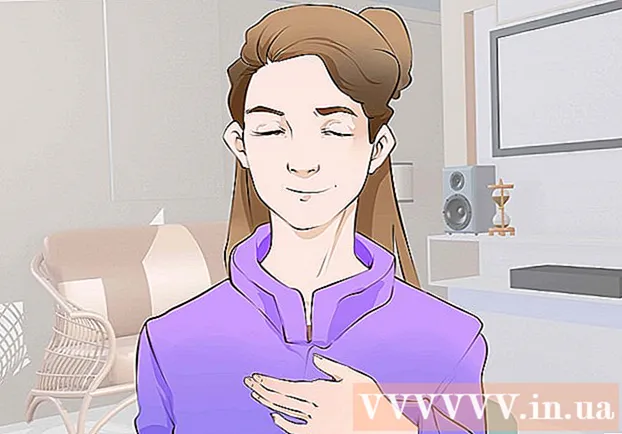Հեղինակ:
Monica Porter
Ստեղծման Ամսաթիվը:
16 Մարտ 2021
Թարմացման Ամսաթիվը:
1 Հուլիս 2024

Բովանդակություն
Հաճելի էր Apple նվեր քարտ ձեռք բերել: Apple Store նվեր քարտերը օգտագործվում են նոութբուքեր (դյուրակիր համակարգիչներ), աշխատասեղաններ, ipad, Apple- ի այլ սարքավորումներ և բաղադրիչներ գնելու համար: Apple Music Անդամակցության և iTunes նվեր քարտերը օգտագործվում են անդամության փաթեթներ, ինչպես նաև երաժշտություն, կինոնկարներ և այլ ապրանքներ iTunes, App և iBooks խանութներում ձեռք բերելու համար: Դուք կարող եք ստուգել ձեր հաշվեկշիռը ձեր սմարթֆոնի, նոութբուքի միջոցով կամ այցելել Apple մանրածախ խանութ:
Քայլեր
2-ի մեթոդը 1. Ստուգեք ձեր Apple Store նվեր քարտի մնացորդը
Ստուգեք առցանց: Եթե դուք ապրում եք ԱՄՆ-ում, կարող եք առցանց ստուգել ձեր հաշվեկշիռը: Գնացեք Apple կայք և մուտք գործեք ձեր հաշիվ: Կտտացրեք «ստուգեք նվեր քարտի մնացորդը» (ստուգեք նվեր քարտի մնացորդը): Հաջորդը, մուտքագրեք նվեր քարտի հետևում գտնվող PIN կոդը և կհայտնվի ձեր հաշվի մնացորդը:
- Եթե Կանադայում եք, ձեզանից պահանջվում է ստուգել ձեր մնացորդը ՝ զանգահարելով կամ այցելելով խանութ: Առցանց հաշվեկշիռը ստուգելու ոչ մի եղանակ չկա:

Հավաքեք 1-888-320-3301: Ավտոմատ պատասխանների համակարգին միանալուց հետո կարող եք ասել. «Ստուգեք իմ Apple Store նվեր քարտի մնացորդը»: Համակարգը կուղղորդվի դեպի նվեր քարտերի բաժին: Ընտրեք ձեր նախընտրած լեզուն, ապա սեղմեք 1-ը ՝ նվեր քարտի մնացորդը լսելու համար: Համակարգը ձեզանից կխնդրի մուտքագրել քարտի հետևի մասում գտնվող փին կոդը և ավարտել ֆունտի նշանով: Դուք կլսեք քարտի մնացորդը:
Գնացեք Apple խանութ: Եթե ձեր քաղաքում Apple խանութ կա, պարզապես այնտեղ բերեք ձեր նվեր քարտը և ծառայությունից պահանջեք քարտի մնացորդը: գովազդ
2-ի մեթոդը 2. Որոշեք iTunes- ի կամ Apple Music- ի մնացորդը
Գտեք քարտի բեռնման ծածկագիրը: Նայեք քարտի ետևում ՝ փնտրեք քերծվածքային պիտակ: Ստորև բերված կոդը տեսնելու համար խնդրում ենք քերծել այս պիտակը: Դուք կտեսնեք 16 նիշանոց ծածկագիր:

Օգտագործեք նվեր քարտի կոդերը անհատական համակարգիչներում: Բացեք iTunes ծրագիրը և կտտացրեք խանութի կոճակը: Խանութի էկրանի աջ կողմում կտտացրեք «Հետգնման» կոճակին: Դրանից հետո մուտք գործեք ձեր Apple ID:
Մուտքագրեք 16 նիշանոց ծածկագիր: Կոդը մուտքագրելուց հետո կտեսնեք iTunes- ի նոր մնացորդ: ITunes- ի մնացորդը կներառի այն նվեր քարտի մնացորդը, որի մեջ դուք պարզապես մուտքագրել եք կոդը:
- «Օգտագործելով» iTunes նվեր քարտը ՝ դուք պարզապես ավելացնում եք մնացորդը ձեր հաշվին: Փողն իրականում չեք օգտագործում, պարզապես ավելացնում եք հաշվին ՝ մնացորդը տեսնելու համար:
- Եթե ձեր հաշվին արդեն մնացորդ ունեք, նվեր քարտը մարելուց հետո ցուցադրված մնացորդից պետք է հանեք նախորդ մնացորդը: Հին և նոր մնացորդների տարբերությունը նվեր քարտի մեջ եղած գումարն է:
- Եթե գնումներ կատարելուց հետո ցանկանում եք ստուգել ձեր հաշվեկշիռը, կարող եք հետևել նույն քայլերին:
Օգտագործեք նվեր քարտերը հեռախոսով: Հպեք iTunes երաժշտական ծրագրին սմարթֆոնի վրա: Հաջորդը կտտացրեք iTunes խանութին և մուտք գործեք: Կտտացրեք «երաժշտություն» էկրանի ներքևում, ընտրեք «մարել»: Ի վերջո, մուտքագրեք նվեր քարտի կոդը `մնացորդը ցույց տալու համար:
- Որոշ երկրներում նվեր քարտերը մարելու համար կարող եք օգտագործել ձեր սմարթֆոնի տեսախցիկը: Օգտագործման տարբերակը կտտացնելուց հետո կտտացրեք «օգտագործել ֆոտոխցիկը»: Դրանից հետո լուսանկարեք 16 նիշանոց կոդն ու հեռախոսն ինքնաբերաբար կփոխի կոդը:
Որոշեք մնացորդը Mac App Store- ում: Ձեր անձնական համակարգչում կտտացրեք էկրանի վերին ձախ անկյունում գտնվող Apple- ի պատկերանշանին: Ոլորեք ներքև ՝ «App Store» բաժին: App Store- ում դուք կտտացնում եք պրոֆիլի ներդիրին: «Մարման» տարբերակը կհայտնվի պատուհանի աջ կողմում: Վերջապես, մուտքագրեք նվեր քարտի համարը ՝ ձեր հաշվի մնացորդը տեսնելու համար:
Օգտագործեք դրամապանակի ծրագիրը ձեր սմարթֆոնի վրա: Բացեք դրամապանակի ծրագիրը և հպեք գումարած նշանին: Ընտրեք ծրագրի տարբերակ և ոլորեք ներքև ՝ ծածկագիրը մարելու համար: Դուք կտեսնեք iTunes- ի փոխանցման տարբերակ: Սկսելու համար կտտացրեք և ձեր դրամապանակին ավելացրեք iTunes փոխանցում: Երբ ձեր դրամապանակին ավելացնեք ձեր iTunes նվեր քարտը, պարզապես բացեք iTunes- ի անցաթուղթը և վերևի աջ անկյունում տեսեք ձեր մնացորդը: գովազդ
Ինչ է պետք
- Անհատական համակարգիչ
- Սմարթֆոն
- ITunes հավելված
- App Store հավելված
- Էլեկտրոնային դրամապանակի դիմում
- Apple Store նվեր քարտեր
- ITunes նվեր քարտ
- Apple երաժշտության անդամության նվեր քարտ